Здравствуйте всем! Проблема передачи контактов с одного iPhone на другой iPhone волнует многих пользователей. Существует несколько простых и эффективных способов, чтобы осуществить передачу блока информации с одного устройства на другое. Все подробности будут рассмотрены в данной статье.
iCloud
Перенос контактов через iCloud — это очень легко. Использование iCloud является базовым инструментом для передачи информации между устройствами. iCloud — облачное хранилище компании Apple, предоставляющее владельцам пять гигабайт памяти для различной информации.
Приложение iCloud отличается простотой использования и быстрой работой. Для переноса данных потребуется только одновременный доступ к интернету на обоих устройствах. Новое устройство Apple нужно будет авторизовать с использованием облачного аккаунта, чтобы передать данные с предыдущего устройства.
Для копирования контактов с одного iPhone на другой необходимо синхронизировать контакты iPhone с iCloud, выполнить следующие шаги:
- Откройте «Настройки» — «iCloud».

- Обнаружить вкладку «Контакты» и убедиться, что переключатель активирован.
- Для сохранения всех данных с предыдущего устройства необходимо перейти в раздел «Резервные копии» (легко найти в iCloud).

- Для создания резервной копии рекомендуется нажать на кнопку «Создать резервную копию» в этом разделе. После этого вся информация будет сохранена в облаке.
Необходимо помнить, что для корректной работы функции «Резервная копия iCloud» необходимо регулярно копировать контакты с одного iPhone на другой. После завершения этого процесса можно проверить облачное хранилище через устройства Apple или десктоп, чтобы убедиться, что контакты были успешно перенесены.
iTunes
Перемещение контактов через iTunes не вызывает трудностей. Этот способ будет удобен для владельцев iMac и MacBook. Важно убедиться, что установлена последняя версия программного обеспечения ПК. Чтобы скопировать номера телефонов, нужно выполнить следующие шаги:
- Подключить iPhone, содержащий нужные контакты.
- Открыть iTunes.
- Выбрать соответствующую модель устройства.
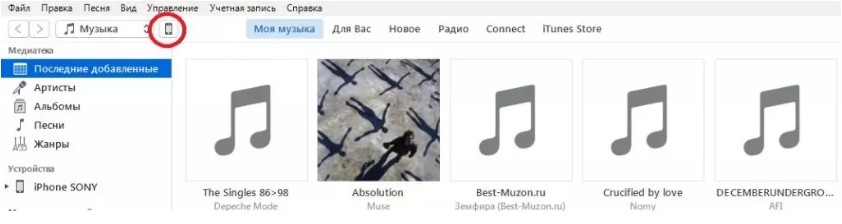
- Активировать опцию «Синхронизировать» в разделе «Информация». Отметив ее галочкой.

- По завершении процедуры, чтобы переместить приложение контактов с iPhone на iPhone, рекомендуется выключить старый устройство и включить новый, на котором уже содержится необходимая информация. Необходимо прокрутить панель «дэшборд» вниз. В разделе «Дополнения» нужно перейти в «Контакты» и установить отметку. Затем нужно нажать на кнопку «Применить» (она находится в нижнем блоке).

Получение нового устройства приведет к быстрой миграции телефонных номеров. Предложенный метод подходит как для последних, так и для более старых версий устройств Apple.
App Store
Для передачи контактов с одного iPhone на другой можно использовать «App Store» и несколько полезных приложений. Например:
- Simpler.
- My Contacts Backup.
- Outlook.
- Mover.
Однако, одним из лучших вариантов является приложение Mover, которое работает следующим образом:
- На оба устройства устанавливается приложение Mover.
- Оба iPhone подключаются к одной Wi-Fi сети роутера, даже без доступа в Интернет.
- На старом устройстве запускается приложение, после чего можно просто добавить контакты на новый iPhone, нажав на плюс (+) в нижнем левом углу.

- После этого производим клик по нужной информации, которая затем отправляется на второе устройство. На новом телефоне запускается приложение Mover. Если все выполнено правильно, то на исходном устройстве появляется стрелка. Чтобы передать контакты, нужно нажать на нее. После этого будет возможность выбрать второй «Apple», на который данные будут передаваться.

С помощью SIM-карты
Возможно, отправить данные с SIM-карты, и иногда такой метод может быть нужен. Создается файл VCF с установленной утилитой, который затем загружается в облако. Если у пользователя устройство Android, все данные загружаются на него. Для этого также нужно скачать файл VCF и активировать его на устройстве Android. После этого телефонная книга с SIM может быть легко преобразована.

Чтобы сделать это, вставьте карту SIM в устройство, затем активируйте функцию «Экспорт с SIM»:
- Выберите «Настройки» — «Почта Адрес».
- Перейдите в раздел «Календари».
- Нажмите «Импортировать контакты с SIM».

Bluetooth
Для начала работы с Bluetooth (передачи контактов с iPhone на iPhone) необходимо включить данную функцию на обоих устройствах. Если контакты передаются с неактивированного старого устройства на новый iPhone, то Bluetooth следует включить только на одном из них. Для этого необходимо выполнить следующие шаги:
- Разблокировать мобильное устройство.
- В дашборде нажать на значок Bluetooth.
Другой вариант — активировать основные настройки телефона. На рабочем столе находится значок «Настройки» — следует нажать на него. Затем перейти в раздел и включить кнопку «Bluetooth» — она загорится зеленым. После этого в ручном режиме не придется подключаться таким образом.
В iOS 12.4 и более поздних версиях функция передачи контактов уже установлена заводом-производителем.
Функция «Быстрое начало» активируется только в случае, если не проводилась настройка нового устройства. Для передачи данных по Bluetooth необходимо удалить все заводские настройки и перезагрузить устройство.
Затем новое устройство размещается рядом со старым. Беспроводной адаптер должен быть включен. Передача данных займет несколько минут. После того, как два телефона «узнают» друг друга, рекомендуется активировать функцию «Быстрое начало». Требуется настройка устройства и ввод идентификационного кода. Затем необходимо указать логин, который использовался на старом смартфоне.
Иногда бывает так, что кнопка «отправить данные» не появляется. В этом случае нужно перезагрузить устройство, проверить работает ли Bluetooth. Если все в порядке, после ввода ID номера появится «анимация» на экране, которую сфотографирует основная камера «Айфона». После сканирования аппарат запросит ввести пароль «Apple ID», затем будет предложено:
- Воспроизвести из резерва.
- Восстановить из «облака» (iCloud).
Выбирайте первый способ чтобы скопировать информацию с самого устройства. Затем можно выбрать нужные данные для передачи. Телефоны должны быть рядом и «видеть» друг друга во время этого процесса:
- «Телефоны».
- «Настройки».
- «Информация о местоположении».
Если передавать данные через инфракрасный порт, то придется немного подождать из-за более длительного времени передачи. Поэтому лучше быть терпеливым.
My Contacts Backup
Существует большое количество приложений в «App Store», которые можно экспортировать с iPhone. Наилучшим вариантом является использование утилиты под названием «My Contacts Backup». Необходимо загрузить её.
Процесс экспорта контактов проходит следующим образом:
- Установите приложение.
- Разрешите доступ к контактам.
- Запустите приложение «My Contacts Backup» и предоставьте доступ к контактам на iPhone.
- Нажмите на зеленую кнопку «Backup».
- Дождитесь завершения процесса (это займет несколько секунд).
- Нажмите на кнопку Email.
- Отправьте VCF-файл на свой почтовый ящик.
Для загрузки VCF файла на новом устройстве необходимо сначала получить его из своей электронной почты и активировать. После этого данные будут импортироваться автоматически. Для получения VCF файла на новом устройстве необходимо активировать Wi-Fi и открыть нужный адрес в браузере. Убедитесь, что оба телефона подключены к одной сети.

Заключение
Как можно заметить, существует множество способов передачи данных с одного устройства на другое. Самым простым способом является использование облачного сервиса iCloud, который автоматически синхронизируется с iTunes. Если вы не можете выполнить подобную операцию, то лучше всего установить одну из специальных утилит.




